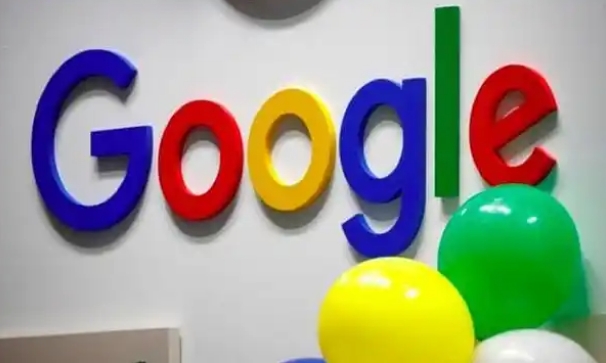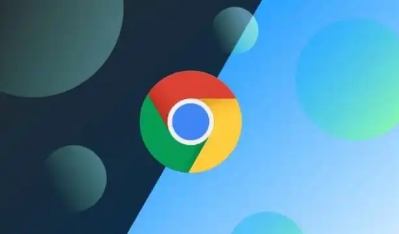Google Chrome下载保存路径被锁定如何更改
发布时间:2025-06-09
来源:谷歌浏览器官网

一、检查浏览器策略与限制
1. 企业或组织管理策略:如果Chrome浏览器处于企业或组织的集中管理环境中,其下载保存路径可能被管理员通过策略锁定。这种情况下,用户需要在本地计算机上联系系统管理员,询问是否可以修改下载路径以及具体的操作权限和流程。管理员可能会在组策略编辑器或相关管理控制台中对Chrome的下载设置进行统一配置,用户无法自行更改。
2. 家长控制或监护模式:若浏览器启用了家长控制或监护模式,某些设置可能被限制,包括下载保存路径的更改。此时,需要获得监护人的许可或由监护人进行设置更改。监护人可以通过相应的家长控制软件或Chrome的设置界面,调整相关权限和设置。
二、常规更改方法(未受策略限制时)
1. 通过浏览器设置更改:打开Chrome浏览器,点击右上角的三个点,选择“设置”。在设置页面中,找到“高级”选项并点击展开。在“下载内容”部分,可以看到“下载前询问每个文件的保存位置”和“下载位置”两个选项。如果“下载前询问每个文件的保存位置”选项被勾选,每次下载时都会弹出保存路径选择窗口,用户可以在此时更改保存路径。如果不想每次都询问,可以取消该选项的勾选,然后点击“更改”按钮,在弹出的窗口中选择新的下载保存路径,如指定的文件夹或磁盘分区。
2. 使用快捷方式设置(仅限Windows系统):在桌面上找到Chrome浏览器的快捷方式图标,右键点击该图标,选择“属性”。在属性窗口中,找到“快捷方式”选项卡,在“目标”字段后面添加以下内容:“--user-data-dir=” + 新的下载保存路径(注意路径要用双引号括起来,且前面有一个空格)。例如,要将下载路径更改为D盘的“Downloads”文件夹,则添加的内容为:“--user-data-dir="D:\Downloads"”。设置完成后,点击“确定”按钮。以后每次通过该快捷方式启动Chrome浏览器,下载文件将自动保存到指定的路径。
三、特殊情况处理(可能涉及注册表或组策略)
1. 修改注册表(适用于Windows系统):按下“Win+R”键,打开“运行”对话框,输入“regedit”并回车,打开注册表编辑器。在注册表编辑器中,依次展开“HKEY_CURRENT_USER\Software\Google\Chrome”。在右侧窗口中,找到或新建一个名为“DefaultDownloadDirectory”的字符串值。双击该值,在弹出的编辑窗口中,将数值数据修改为想要设置的下载保存路径,如“D:\MyDownloads”。修改完成后,点击“确定”按钮。需要注意的是,修改注册表有一定风险,如果操作不当可能会导致系统不稳定或出现其他问题。在进行注册表修改前,建议先备份注册表。
2. 通过组策略更改(适用于Windows系统且加入域的环境):按“Win+R”键,打开“运行”对话框,输入“gpedit.msc”并回车,打开组策略编辑器。在组策略编辑器中,依次展开“用户配置”->“管理模板”->“Google Chrome”。在右侧窗口中,找到“强制实施的下载目录”策略。双击该策略,选择“已启用”,然后在“选项”部分指定新的下载保存路径。设置完成后,点击“确定”按钮。组策略的更改可能会影响所有使用该计算机的用户,因此需要谨慎操作。